近日有部分用户向小编询问关于win10 64位系统中realtek hd audio音频驱动的配置问题。为此,我们整理了详细的设置步骤,需要的朋友不妨参考一下。
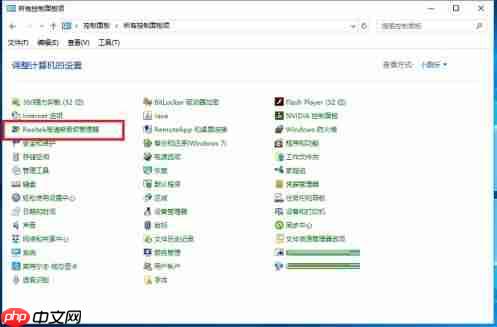
2. 进入Realtek高清晰音频管理器界面后,主要针对扬声器进行相关配置,包括喇叭组态、音效、室内校正以及默认格式四个方面(如图所示)。

3. 接下来是喇叭组态的设置,主音量建议设为平衡模式,具体音量可根据个人需求调整,选择立体声输出,并勾选左前与右前声道,若使用耳机可启用耳机虚拟化功能(如图所示)。
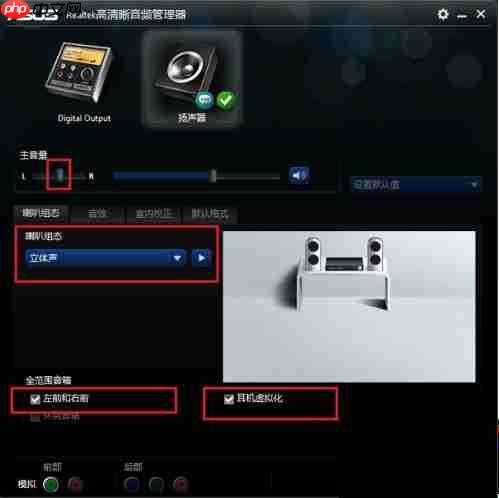
4. 然后进行音效设置,主要包括环境效果和均衡器调节。这里将环境设为“房间”,均衡器保持“无”,通常无需开启人声消除功能,卡拉OK参数设为0(如图所示)。
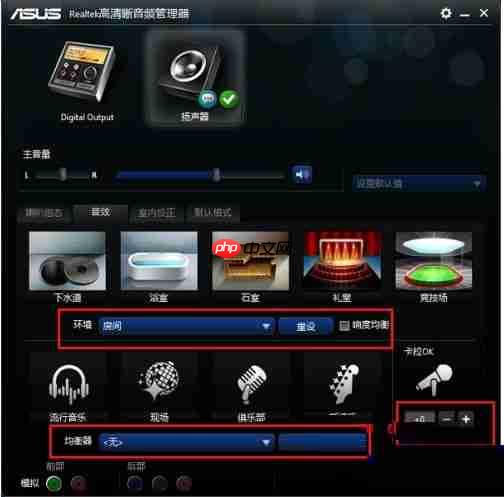
5. 接着进入室内校正设置页面,通常情况下维持默认设置即可满足日常使用需求(如图所示)。
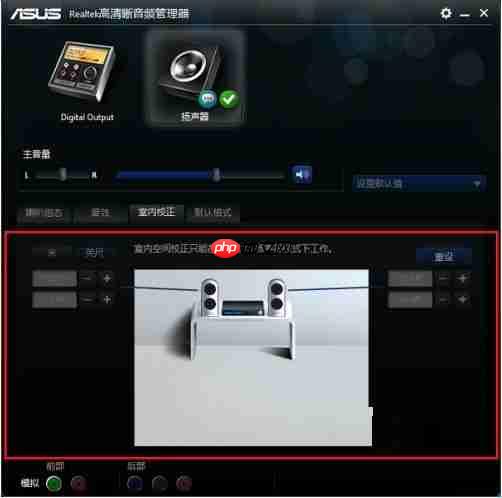
6. 最后设置默认音频格式,推荐选择DVD标准格式,设置为24位深度与48000Hz采样率,这样可以获得更佳的声音体验(如图所示)。
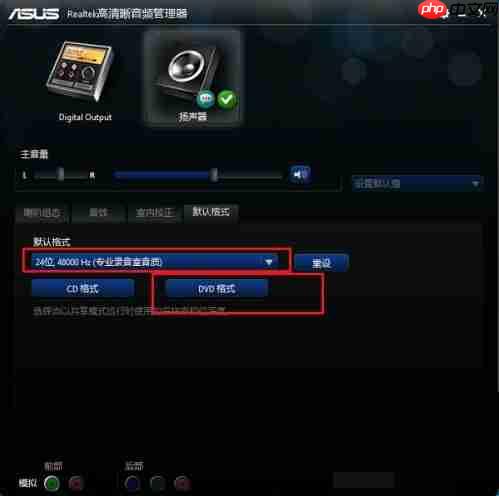
以上就是win10 64位Realtek HD Audio音频驱动怎么设置-64位音频驱动设置方法的详细内容,更多请关注php中文网其它相关文章!

Windows激活工具是正版认证的激活工具,永久激活,一键解决windows许可证即将过期。可激活win7系统、win8.1系统、win10系统、win11系统。下载后先看完视频激活教程,再进行操作,100%激活成功。

Copyright 2014-2025 https://www.php.cn/ All Rights Reserved | php.cn | 湘ICP备2023035733号